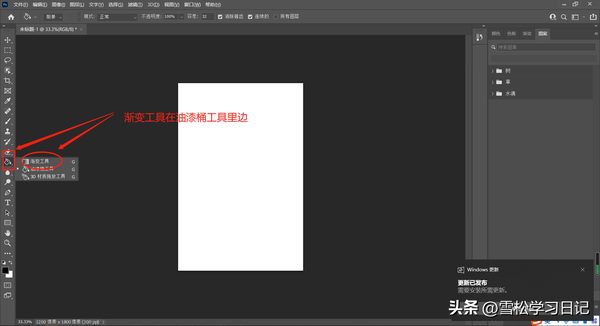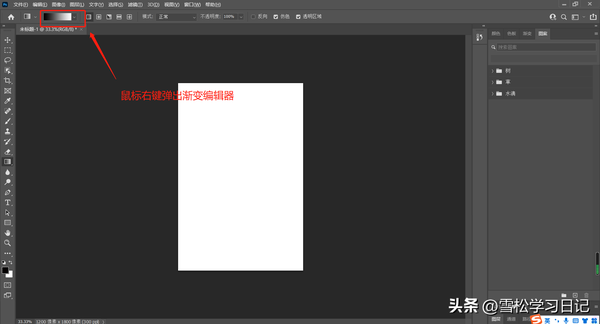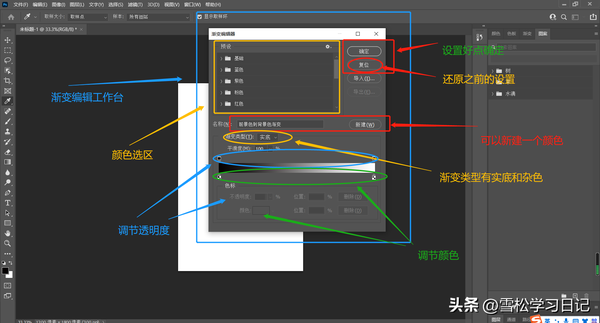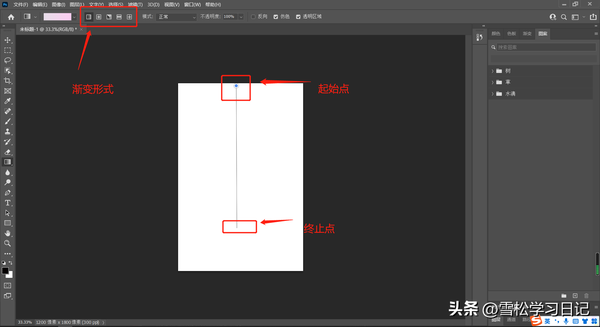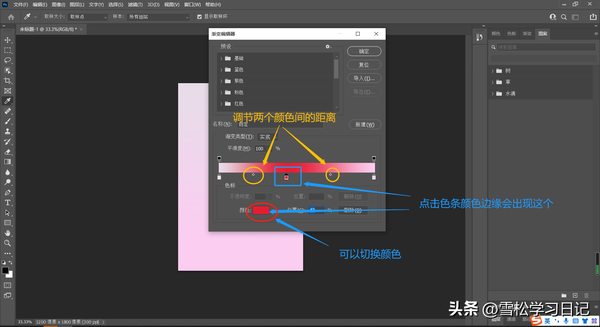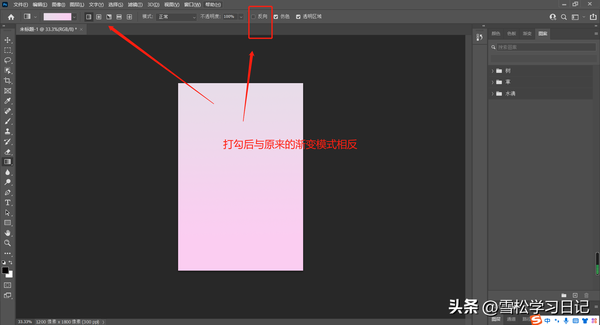ps如何使用渐变工具(ps中如何使用渐变工具)
前面小编也是带大家认识了PS的吸取工具的使用及快捷键使用。今天我们继续来学习渐变工具的使用方法。由于小编也是初学者,有讲得不对的地方还望各位看客莫怪,还望大家多多支持!
今天我们来学习渐变工具,前面我们学习了油漆桶工具,今天学习的渐变工具就是其中的一个,在英文状态下可以使用快捷键【G】切换到油漆桶在使用【shift G】来切换。我们也可以直接在工具栏找到油漆桶使用鼠标右键来切换,如图所示。
接下来我们看菜单栏的颜色编辑器,我们使用鼠标右键弹出渐变编辑器。如图所示
弹出的渐变编辑器我们在上面可以看见有颜色选区、新建颜色区、调色条。颜色选区是软件默认颜色,我们可以在其中进行选择。我们也可以对我们满意的调色进行新建保存。再往下走我们可以看见有一个渐变类型,在这里面有实底和杂色,实底是默认的,是颜色干净,杂色如字面意思,我们在使用这个是颜色就要其他杂色。再往下我们看见上下都有两个色标调节器,上面两个色标是可以调节透明度的,下面的两个色标是可以调节颜色的。对我们设置好的位置就可以点击确定就行了,下面的复位按钮是对之前保存的位置进行还原。如图所示
如图所示,设置确定后我们就可以使用这个渐变色了,在使用时有一个起始点和一个终止点,这一条线是渐变的反向。在菜单栏我们可以看见有不同的渐变形式,咱们可以自己动手实践一下哈。
我们在使用渐变色时想要添加其他颜色时,我们可以在调色条下边的色标上点一下,然后再在调色条下方的任意地方点击会出现一个色标。最后再点击最下边的颜色区进行取色,如图所示。在添加一个色标后我们可以看见在左右都有一个点,这两个是调节两个颜色之间的距离的,这两个点可以拖动来调节。
如图所示,我们可以看见菜单栏看见有反向这个按钮,这个是对渐变形式进行调节的。
今天的学习就到这里了,每一天进步一小点。关注小编不迷路,后面会持续更新!